Tải miễn phí Microsoft Outlook – Phiên bản mới nhất năm 2023
Rất dễ hiểu lý do khiến Microsoft Outlook trở thành ứng dụng email hàng đầu cho doanh nghiệp. Điều tuyệt vời ở Outlook là đây không chỉ là một phần mềm email, mà nó còn giúp bạn dễ dàng quản lý lịch, danh sách việc cần làm và danh bạ tại cùng một nơi.
Phần mềm này được bao gồm trong tuyển tập ứng dụng hỗ trợ năng suất làm việc Microsoft 365, cùng với Word, PowerPoint và Excel, có sẵn phiên bản miễn phí dưới dạng ứng dụng trên nền tảng trình duyệt.
Hãy xem qua hướng dẫn từng bước dưới đây để biết cách tải bản dùng thử miễn phí trong 30 ngày.
Tải Outlook miễn phí!
Cách tải Outlook (Microsoft 365) miễn phí
- Nhấp vào nút Tải (Download) ở phần thanh bên. Bạn sẽ được chuyển hướng đến trang thông tin về Outlook. Tại đây có một số Câu hỏi thường gặp hữu ích. Nhấp vào nút Tải ngay (Download Now) và trang tải xuống Microsoft 365 sẽ mở ra ở tab mới.
- Nhấp vào liên kết bên dưới nút Mua ngay (Buy Now) với nội dung Dùng thử miễn phí trong 1 tháng (Try Free for 1 Month).
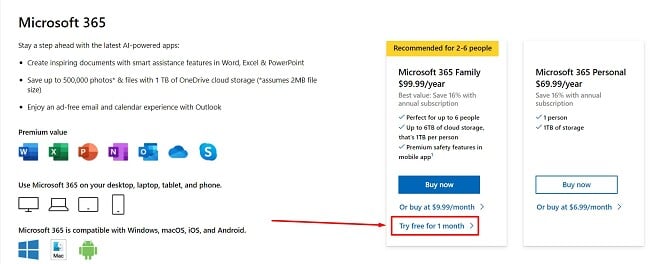
- Nhấn nút Đăng ký miễn phí (Sign Up Free).
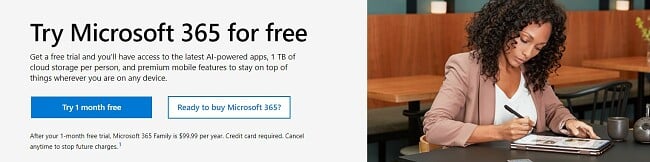
- Nếu có tài khoản Microsoft, bạn có thể đăng nhập ngay. Nếu không, bạn sẽ cần tạo một tài khoản miễn phí thì mới có thể bắt đầu. Nếu bạn đăng nhập và thấy thông báo cho biết rằng bạn không đủ điều kiện dùng thử miễn phí vì trước đây bạn đã từng mua gói đăng ký, thì chỉ cần quay lại trang đăng nhập và tạo tài khoản mới. Bạn sẽ cần sử dụng một địa chỉ email khác để tạo tài khoản. Bạn chỉ cần đảm bảo rằng đó là địa chỉ email hợp lệ vì Microsoft sẽ gửi một email xác minh.
- Mặc dù đây là bản dùng thử miễn phí nhưng Microsoft vẫn yêu cầu bạn nhập thông tin thanh toán của mình trước khi có thể tải Outlook. Nhấp vào nút Tiếp theo (Next) để chuyển đến trang thanh toán.
- Chọn phương thức thanh toán bạn muốn sử dụng, lưu ý rằng nếu bạn không hủy tài khoản trước khi kết thúc thời gian dùng thử miễn phí, bạn sẽ bị tính tiền. Các phương thức thanh toán gồm: Thẻ tín dụng hoặc thẻ ghi nợ, PayPal hoặc qua điện thoại di động.
- Nhập thông tin thanh toán của bạn và nhấp vào nút Lưu (Save).
- Nhấn vào nút Đăng ký (Subscribe).
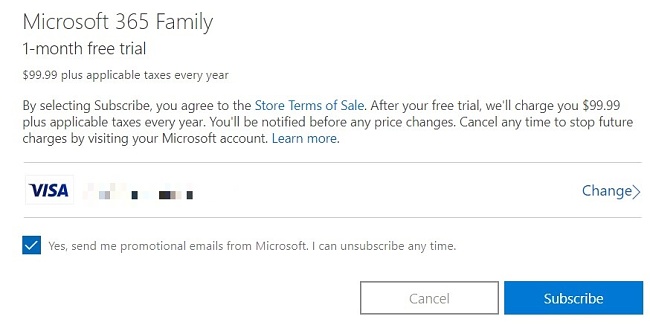
- Microsoft 365 sẽ xác nhận phương thức thanh toán hợp lệ thông qua cổng thanh toán an toàn của mình. Sau khi xác nhận, bạn có thể nhấn nút Tiếp tục (Continue) để tài khoản được xác thực.
- Trình duyệt sẽ mở ra một trang mới, hiển thị tất cả các ứng dụng khác nhau có trong gói Microsoft 365. Nhấp vào nút Tải ứng dụng dành cho desktop (Download Desktop Apps) và bạn sẽ được chuyển hướng đến bảng điều khiển tài khoản Microsoft mới của mình.
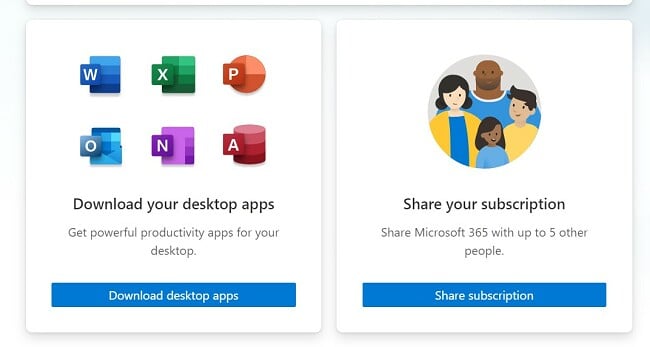
- Nhấp vào nút Cài đặt Office và tập tin thiết lập sẽ bắt đầu tải xuống máy tính của bạn.
- Sau khi hoàn tất quá trình tải, hãy mở tập tin thiết lập. Outlook sẽ bắt đầu cài đặt ngay lập tức trên máy tính của bạn.
Tải Outlook miễn phí!
Cách sử dụng phiên bản Microsoft Outlook trên nền tảng web miễn phí 100%
-
- Truy cập trực tiếp vào website Office bằng cách nhấp vào nút DOWNLOAD trên thanh công cụ. (Thao tác này sẽ không tải xuống bất kỳ thứ gì mà chỉ dẫn bạn đến trang Office.)
- Nhấp vào SIGN IN.

- Đăng nhập hoặc tạo một tài khoản Microsoft miễn phí. Nếu bạn tạo tài khoản mới, bạn sẽ cần xác minh địa chỉ email.

- Nhập mật khẩu của bạn và nhấp NEXT.
- Bạn sẽ nhận được email chứa mã xác minh – nhập mã ở đây và nhấp NEXT.
- Trả lời Captcha để chứng minh bạn không phải là robot và nhấp NEXT.
- Bạn sẽ được chuyến hướng đến các ứng dụng trên trình duyệt của Office 365. Nhấp vào Outlook để bắt đầu.
Hướng dẫn tải xuống Outlook miễn phí
Nếu bạn muốn tải xuống Outlook và trải nghiệm mọi tính năng đi kèm, có một cách để sở hữu nó trong một khoảng thời gian hạn chế. Mặc dù đây là thời gian dùng thử miễn phí nhưng bạn sẽ cần nhập thông tin thanh toán.
- Nhấp nút DOWNLOAD trên thanh bên để truy cập trang web Office.
- Nhấp GET OFFICE.

- Nhấp vào liên kết TRY OFFICE FREE FOR 1 MONTH.
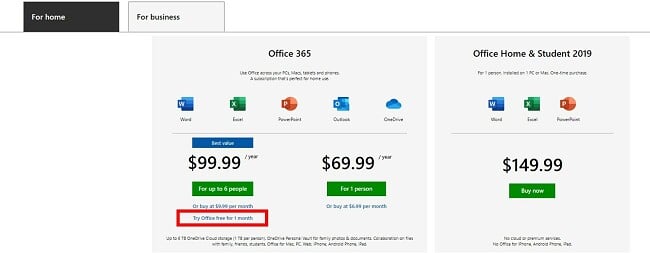
- Nhấp vào nút TRY 1 MONTH FREE.

- Nếu bạn đã có tài khoản, hãy đăng nhập và nhấp NEXT. Nếu chưa có, hãy chọn liên kết CREATE ONE FOR FREE để tạo tài khoản.

- Sau khi bạn đã đăng nhập, xác nhận rằng bạn muốn nhận bản dùng thử một tháng và nhấp NEXT.
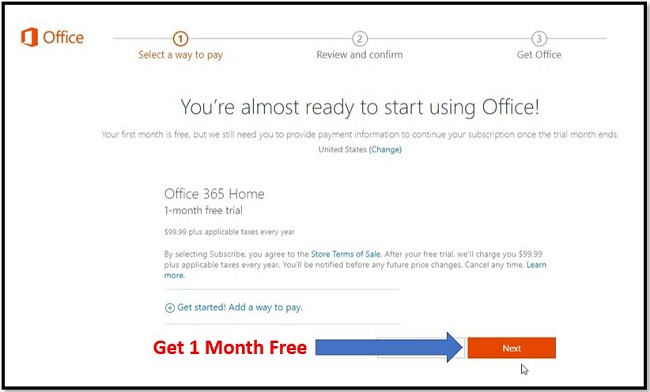
- Bạn sẽ cần chọn một phương thức thanh toán, có thể là thẻ tín dụng hoặc PayPal để hoàn thành quá trình. Nhưng bạn sẽ không bị tính phí cho tháng đầu tiên.
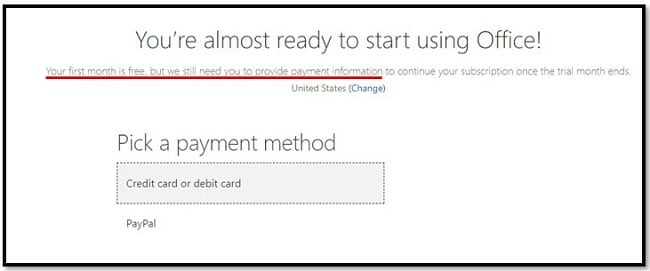
- Nhấp vào nút SUBSCRIBE để xác nhận phương thức thanh toán và bắt đầu quá trình tải xuống.
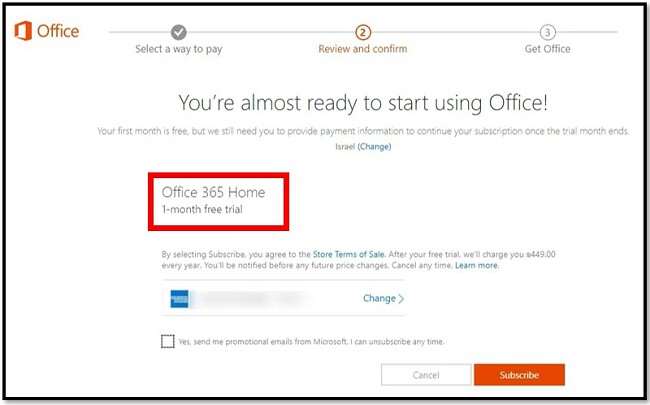
- Nhấp vào nút INSTALL.
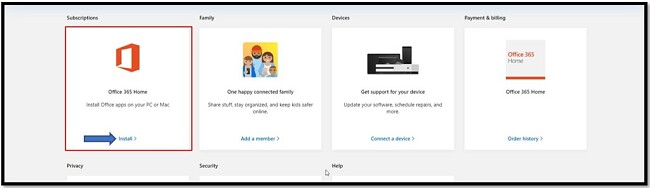
- Nhấp vào INSTALL thêm lần nữa.
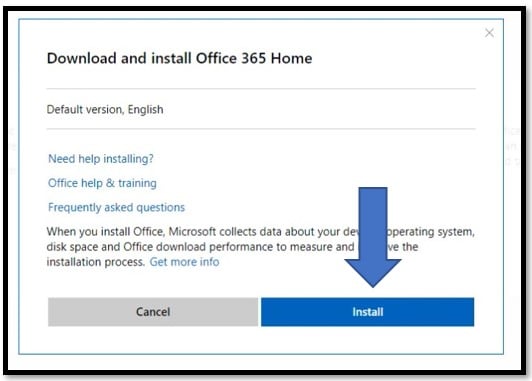
- Office 365 sẽ tải xuống trên máy tính của bạn.
Microsoft Outlook: Phiên bản trên trình duyệt và bản tải xuống
Đối với một số chương trình, bản dùng thử 30 ngày miễn phí là giải pháp hoàn hảo để được nhận miễn phí một chương trình đắt tiền. Tuy nhiên, khi lựa chọn một ứng dụng email, thông thường bạn sẽ tìm kiếm một giải pháp lâu dài.
Lợi ích của Outlook miễn phí 100%:
- Đồng bộ với email làm việc của bạn
- Ứng dụng di động dành cho Android và iOS
- Bộ lọc Tin nhắn rác và Phần mềm độc hại
- Đồng bộ lịch của bạn
- Kho lưu trữ 15GB
- Kho lưu trữ OneDrive 5GB
Lợi ích của gói đăng ký Outlook:
- 6 người dùng
- Không quảng cáo
- Mã hóa mọi email
- Lựa chọn tên miền tùy chỉnh cho địa chỉ email của bạn
- Quét mọi liên kết để bảo vệ khỏi lừa đảo, phần mềm độc hại hoặc virus
- Kiểm tra mọi tệp tin đính kèm và tự động loại bỏ các tệp tin độc hại
- Kho lưu trữ 50 TB
- Kho lưu trữ OneDrive 1 TB
Như bạn có thể thấy, có một số ưu điểm nhất định đối với việc mua Outlook – giả sử rằng bạn hài lòng với ứng dụng này sau khi 30 ngày dùng thử kết thúc. Tuy nhiên, hai tùy chọn này không khác biệt nhau đáng kể. Một người dùng cá nhân không cần dùng quá nhiều không gian cho bộ nhớ thì có thể sử dụng phiên bản miễn phí. Nếu bạn cần sử dụng cho công ty và gửi email phân loại hoặc bảo mật, bạn có thể cần tính năng mã của gói đăng ký Outlook.
Phiên bản dùng thử có quảng cáo, có thể gây bất tiện, nhưng bạn có thể sử dụng ad-blocker để ẩn chúng.
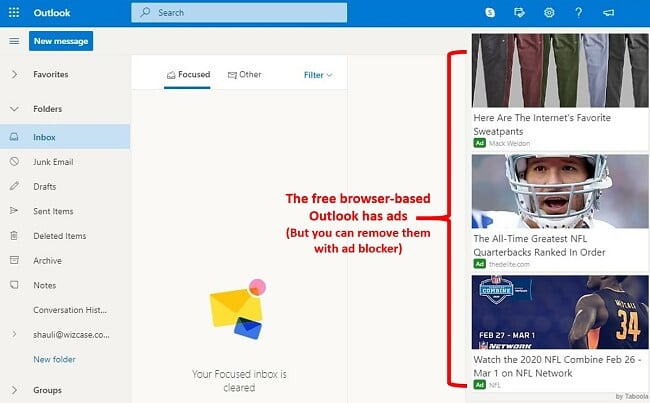
Bạn có thể dùng Outlook miễn phí, nhưng phải xử lý quảng cáo
Các ứng dụng Microsoft 365 bổ sung
Ngoài tuyển tập phần mềm tăng năng suất tuyệt vời, Microsoft 365 đi kèm OneDrive, cung cấp 1 TB dung lượng lưu trữ dựa trên đám mây cho mỗi người dùng trong tài khoản. Bạn có thể tải lên, lưu và chia sẻ tài liệu, cấp quyền cho người dùng cụ thể tải xuống hoặc thực hiện thay đổi.
- Word: Là chương trình xử lý văn bản giàu tính năng nhất hiện nay, Word sở hữu mọi công cụ cần thiết để tạo ra một tài liệu hoàn hảo. Từ loạt tùy chọn định dạng và phông chữ đến mẫu kiểm tra ngữ pháp, chính tả dành cho mọi thứ từ sơ yếu lý lịch đến các báo cáo chi tiết. Bạn có thể nhập nhận xét, theo dõi thay đổi và xem lịch sử chỉnh sửa để đảm bảo rằng không có thông tin nào quan trọng vô tình bị xóa.
- Excel: Là công cụ bảng tính hàng đầu, Excel giúp bạn dễ dàng sắp xếp dữ liệu của mình bằng bảng, biểu đồ và trang tính không giới hạn trong mỗi tệp. Phần mềm này cũng có thể được tích hợp với các công cụ kinh doanh hàng đầu, để tự động tải lên và lưu dữ liệu của bạn.
- PowerPoint: Có nhiều tính năng thú vị trong PowerPoint cho phép bạn dễ dàng tạo phần trình bày trực quan đẹp mắt. Lựa chọn trong hàng loạt hoạt ảnh và hiệu ứng chuyển tiếp để mang đến cho bản trình bày PowerPoint của bạn chút hứng thú. PowerPoint cũng đi kèm các công cụ dành cho người thuyết trình, để bạn có thể thu sẵn thông điệp của mình, chèn ghi chú mà chỉ có bạn mới nhìn thấy và kết nối với điều khiển từ xa để bạn có thể chuyển trang trình bày mà không cần chạm vào máy tính của mình.
Tải Microsoft 365 ngay hôm nay
Hỏi đáp
Mục lục bài viết
? Outlook có miễn phí không?
Có hai tùy chọn Outlook miễn phí.
- Bản dùng thử 30 ngày.
- Một phiên bản Outlook trên trình duyệt miễn phí 100% có quảng cáo và tính năng bị giới hạn.
? Outlook có an toàn không?
Chỉ cần bạn tải xuống phiên bản chính thức và không thông qua trang web của bên thứ ba, Outlook hoàn toàn an toàn 100%, không có virus và phần mềm độc hại.
Khi nói đến việc xử lý thư điện tử và bảo vệ dữ liệu, Outlook sử dụng mã hóa mạnh mẽ để chống lại tin tặc và tội phạm an ninh mạng.
? Tôi có thể tải xuống Outlook như một ứng dụng riêng biệt không?
Bạn có thể tải xuống Outlook như một ứng dụng riêng biệt trên các thiết bị Android và iOS. Phiên bản trên máy tính sẽ đi kèm với toàn bộ ứng dụng Office 365.
? Nhóm trên Outlook là gì?
Nhóm là một cách để các nhóm làm việc hợp tác trên các dự án. Nó bao gồm một hộp thư, lịch làm việc và thư viện tài liệu chung.
? Làm thế nào để hủy tài khoản Office?
Để hủy tài khoản Office, hãy đăng nhập vào tài khoản của mình và nhấp vào ảnh đại diện ở góc trên cùng bên phải > My Account > Manage (nằm dưới phần thông tin thẻ tín dụng) > Cancel.
Bạn sẽ có thể sử dụng tài khoản cho đến cuối thời hạn thanh toán.
Truy cập Trang Microsoft Outlook web











